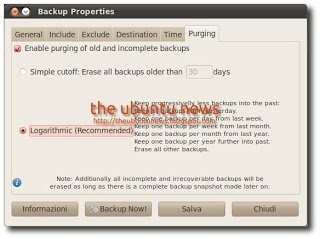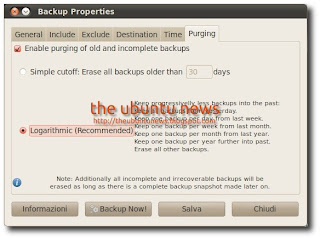
Quanti di noi hanno eliminato o modificato file accidentalmente con conseguenza di catastrofi naturali e di altre circostanze oltre il nostro controllo, nervosismo, collera, rabbia ecc.
A parte gli scherzi capita molto spesso di aver cancellato file e recuperarli diventa un vero problema. Almeno che non abbiamo precedentemente effettuato un backup, grazie al quale potremo ripristinare i nostri file senza problemi. Abbiamo già visto molte applicazioni per creare backup ma oggi vi voglio presentare una “vecchia” gloria del passato però ancor oggi una delle migliori applicazioni per il backup. Si chiama Sbackup.
Sbackup (Simple Backup Suite), un’applicazione capace di eseguire backup di qualsiasi selezione di file e cartelle. Consente di effettuare salvataggi su supporti fisici e remoti, inoltre è concepita per integrarsi perfettamente con GNOME.
Per installare l’applicazione avviamo il terminale e scriviamo
sudo apt-get install sbackup
e confermiamo.
Una volta completata sul menù, il programma si posiziona su Sistema –> Amministrazione –> Simple Backup Conf oppure Simple Backup Restore
L’applicazione presenta 3 possibilità di creazione configurazione backup
Raccomandata . . . esclude file superiori a 100MB
Personalizzato . . . come la raccomandata ma con possibilità di personalizzare.
Manuale . . . backup da eseguire nel momento stesso.
Esamineremo la seconda cioè Use custom backup settings
Nella maschera Include sono elencate le cartelle da backappare. Dalle stessa c’è anche possibilità con “Add file” di aggiungere file da mettere al sicuro oppure una directory con “Add Directory”
Exclude come si intuisce dalla parola esclude file dalla cartelle inserite nel backup
C on Destination decidiamo dove posizionare il backup
Time per impostare la cadenza
Purging inseriamo il numero di giorni da mantenere il file di backup oppure selezionando la seconda opzione nella modalità logaritmica.
Ora non resta che salvare il tutto o avviare il backup subito.
Per configurare al meglio Sbackup è disponibile una guida (in italiano) in QUESTA pagina.